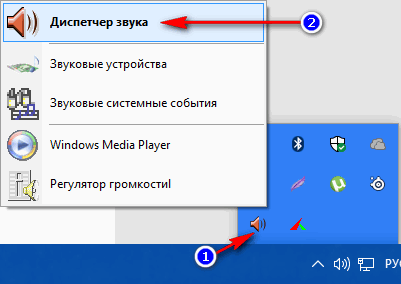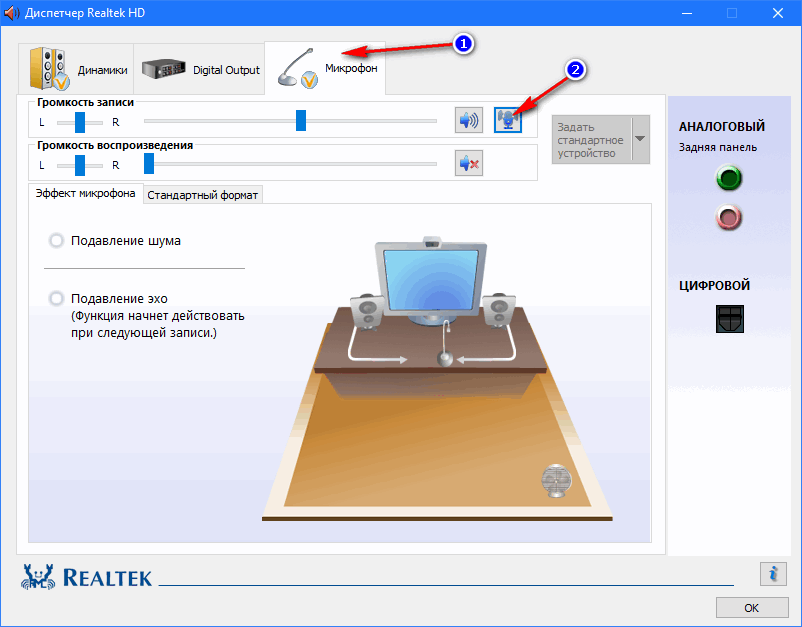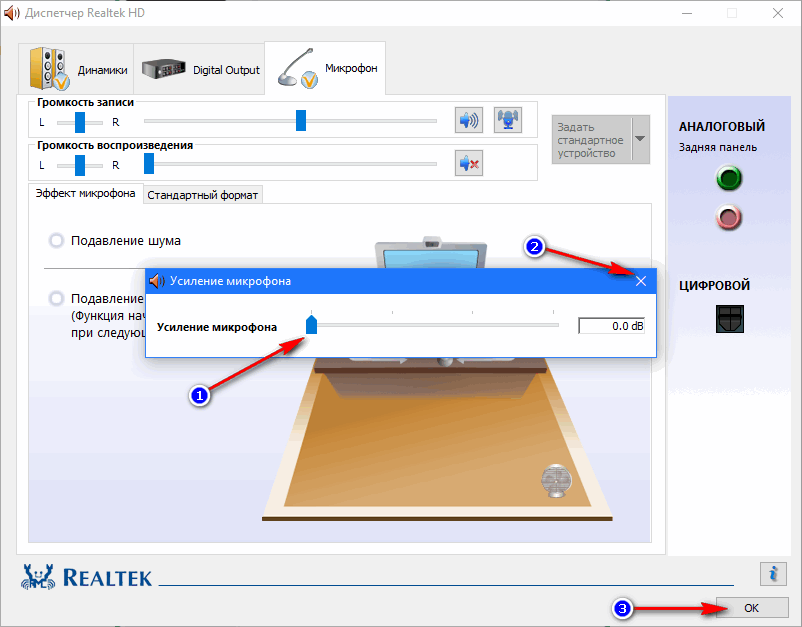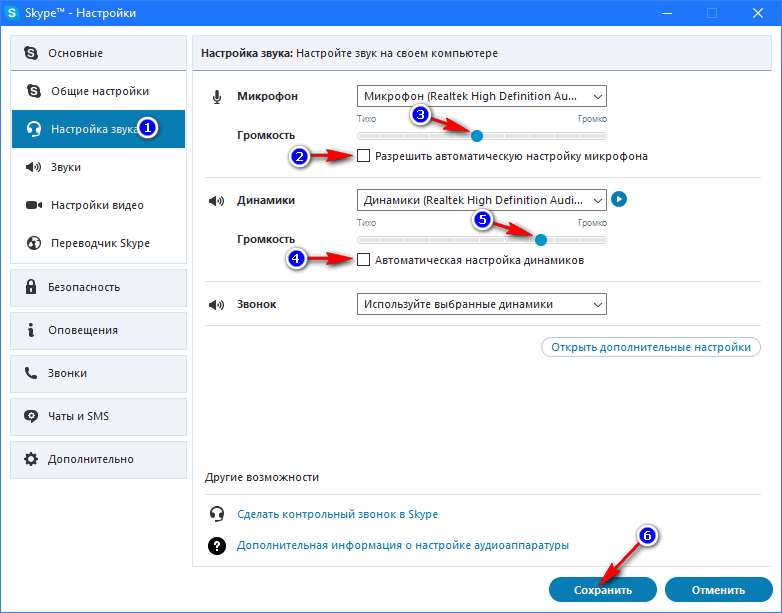Skype является практически незаменимым приложением, позволяющим совершенно бесплатно общаться с другими людьми посредством текстового сообщения, голосового разговора или даже полноценной видеоконференции. При этом совершенно не важно, в какой точке мира находится человек.
Но в некоторых случаях качество связи может сильно пострадать, например, при некорректной настройке микрофона. В таком случае микрофон будет ловить все окружающие и фоновые шумы, из-за чего ваш голос будет практически не слышно, из-за чего собеседникам будет трудно разобрать ваши слова.
Хорошим способом избавления от лишних шумов является подключение отдельной гарнитуры с микрофоном, но это доступно далеко не всем. Поэтому стоит воспользоваться другим способом, не требующим подключения специальной гарнитуры.
Изменение настроек микрофона
- Нажать правой клавишей мыши по регулятору громкости, находящемся в системном трее (около часов) и выбрать меню «Записывающие устройства».
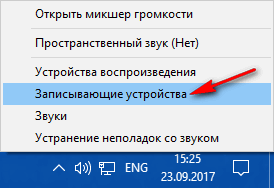
- Зайти в микрофон, используемый на компьютере по умолчанию, и открыть вкладку «Уровни».
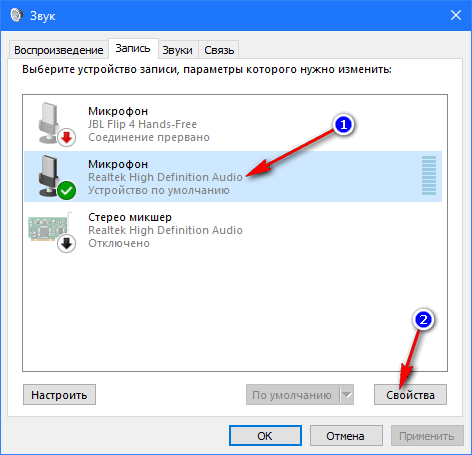
- Первым делом стоит проверить ползунок усиления микрофона. Если это возможно, то стоит снизить данный параметр, от фонового шума это избавит, но вместе с тем и снизит чувствительность микрофона. После этого стоит применить настройки и воспользоваться тестовым звонком в Skype.
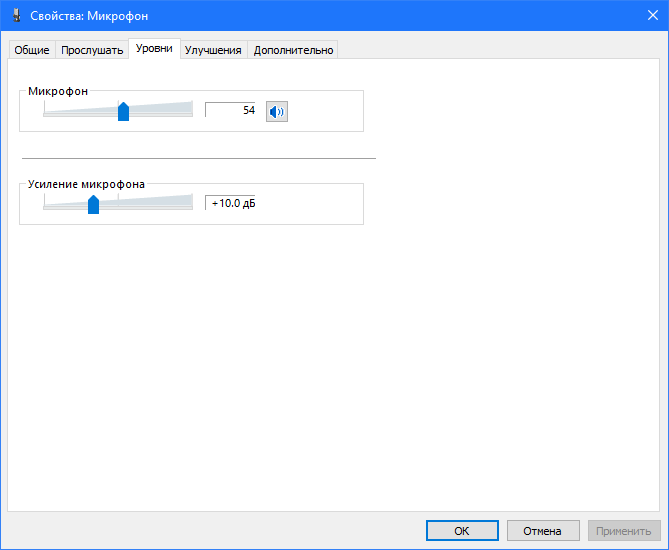
- В случае наличия на компьютере конфигуратора аудиодрайвера (Realtek HD Audio) стоит открыть его и выбрать вкладку вашего микрофона. Если у Вас его нет можете его скачать на нашем сайте по следующей ссылке: https://programmy.pro/windows/realtek-hd-audio/
- Найти и проверить параметры усиления микрофона (ползунок должен стоять на 0 децибел. При желании можно воспользоваться функций «Шумоподавление», позволяющей убрать лишние помехи и наводки на микрофон.
Изменение настроек Skype
Открыть Скайп и выбрать пункты программы «Инструменты» и перейти в настройки приложения.
В настройках потребуется выполнить следующие действия:
- Выключить автоматическую регулировку микрофона, в некоторых случаях она работает некорректно и не может правильно настроить громкость.
- Выключить автоматическую настройку громкости колонок, данная опция также работает далеко не всегда.
- Напоследок осталась подкрутить громкость микрофона и динамиков с скайпе, для этого стоит понемногу уменьшать соответствующие регуляторы, по умолчанию Skype выставляет 100% громкости, что подходит далеко не всем и является причиной возникновения лишних шумов.
Спасибо за внимание, надеемся данная статья Вам помогла! Делитесь нашим сайтом с друзьями, ведь у нас еще программы для Windows! 🙂